Win8下打开PS出现闪屏的解决方法
摘要:PS(Photoshop)是一款好用的图像处理软件,我们可以使用它对照片进行一些例如美化、合成和修复等处理。打开PS时出现了闪屏,该如何解决...
PS(Photoshop)是一款好用的图像处理软件,我们可以使用它对照片进行一些例如美化、合成和修复等处理。打开PS时出现了闪屏,该如何解决闪屏问题呢?下面就为大家介绍Win8系统打开PS出现闪屏的解决方法。
方法如下:
1、打开PS,点击编辑--首选项--性能;
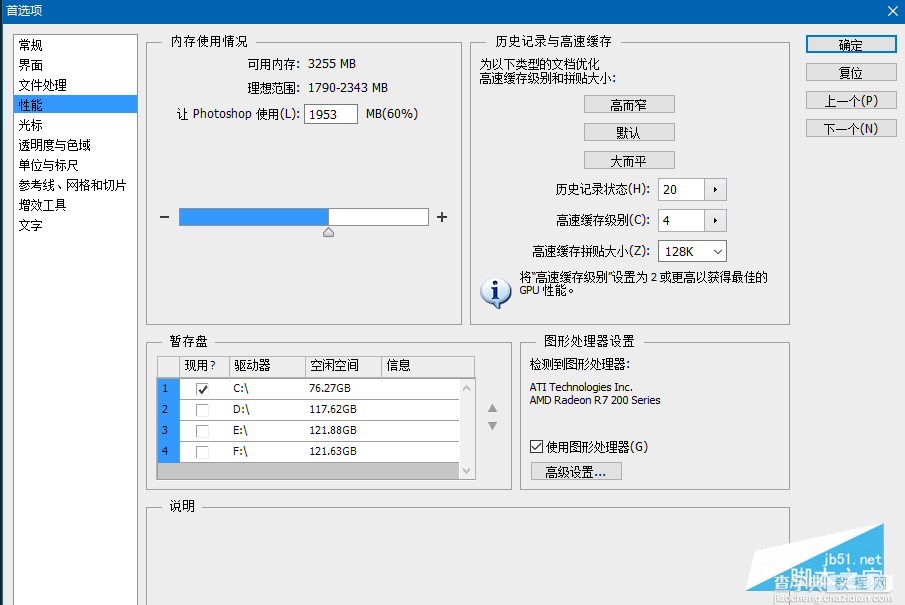
2、在打开的页面中,点击图像处理器设置下面的“高级设置”按钮,将绘制模式修改为“基本”;
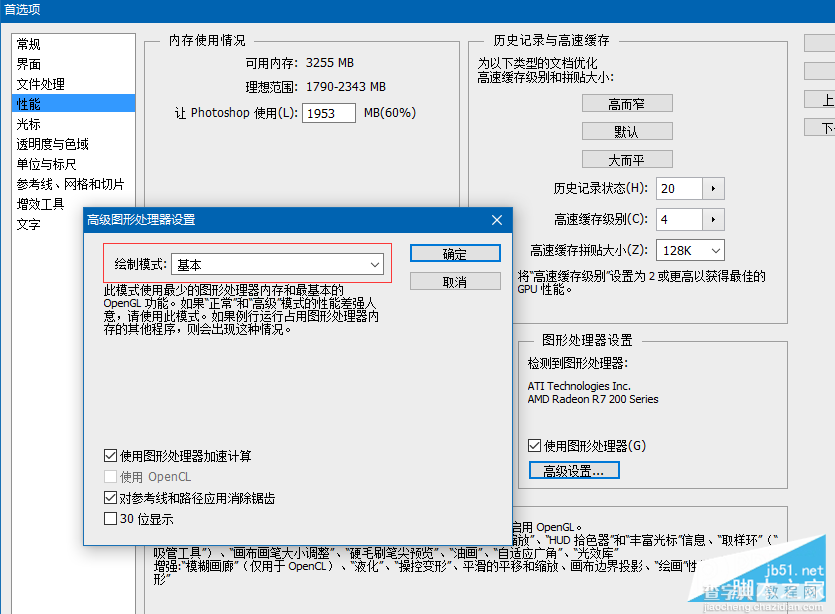
或取消勾选图像处理器设置下面的“使用图形处理器”;
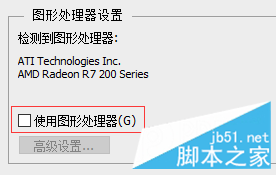
3、重新打开PS即可。
以上就是本文的全部内容,希望对大家的学习有所帮助,也希望大家多多支持查字典教程网。
【Win8下打开PS出现闪屏的解决方法】相关文章:
★ Win10/Win7/Win8.1安装和卸载失败出现2502/2503错误的中介解决办法
★ Win7系统存储空间不足怎么办?Win7磁盘空间不足的解决方法
上一篇:
Win10自动安装游戏应用问题的解决方法
下一篇:
Win10打开网页视频时没有声音如何解决
